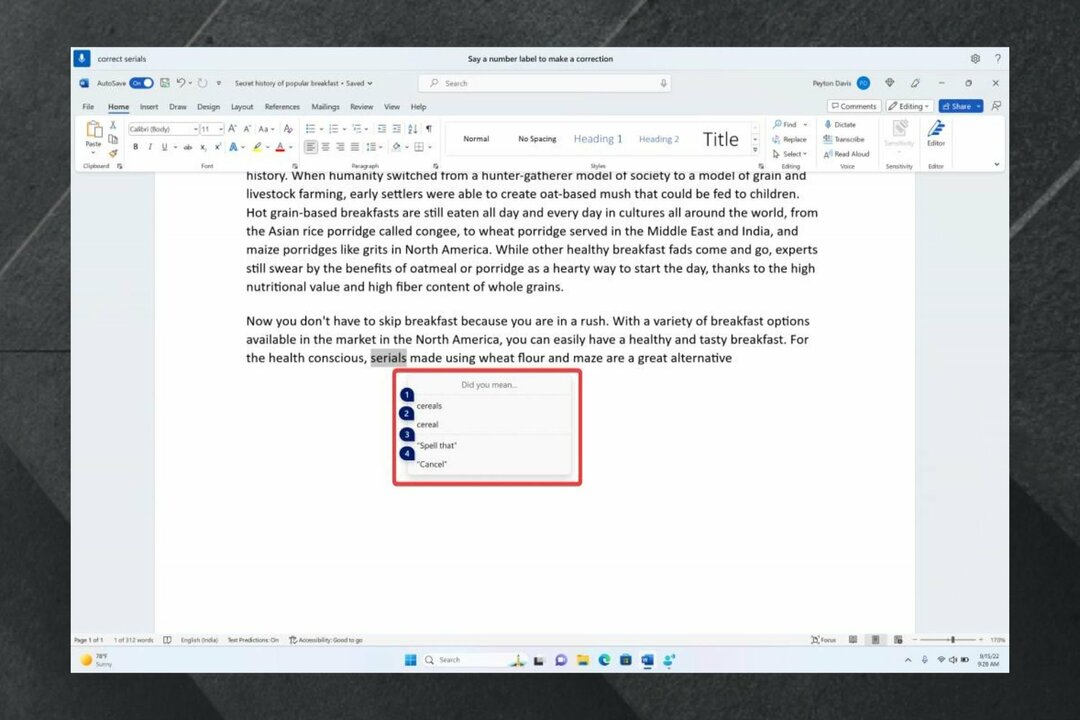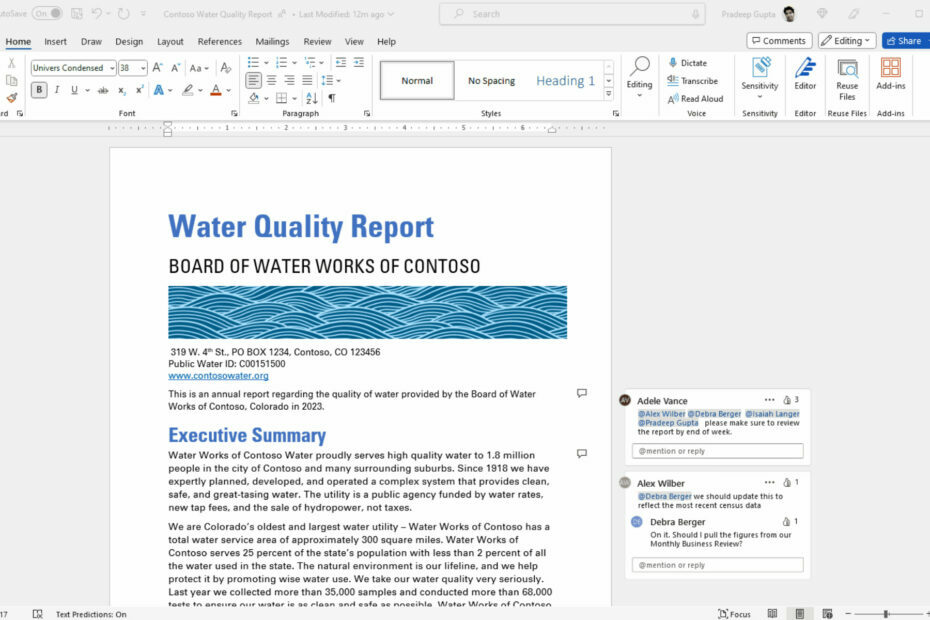არსებობს უამრავი ლამაზი შრიფტი, რომელიც მოყვება თქვენს Microsoft Office-ს. თუმცა, სავსებით ბუნებრივია, რომ იპოვოთ და შეეგუოთ Google შრიფტს, რომელიც არ გაქვთ თქვენს Microsoft Word-ში. მაშ, როგორ მიიღოთ Google-ის თქვენთვის სასურველი შრიფტი თქვენს Windows 11-ის აპარატში და გამოიყენოთ იგი თქვენს Microsoft Word-ში? ამ სტატიაში ჩვენ განვმარტავთ რამდენიმე ძალიან მარტივ ნაბიჯს, თუ როგორ შეგიძლიათ ჩამოტვირთოთ და დააინსტალიროთ Google ფონტები თქვენს Windows 11 ან Windows 10-ში, ასე რომ თქვენ შეგიძლიათ მარტივად გამოიყენოთ ისინი Microsoft-ის მსგავს აპლიკაციებში სიტყვა.
შენიშვნა: ვინაიდან Google ფონტები დაინსტალირებულია თქვენი Windows-ისთვის და არა კონკრეტულად Microsoft Word-ისთვის, ამ შრიფტების დაინსტალირების შემდეგ ისინი ხელმისაწვდომი იქნება ნებისმიერ მხარდაჭერილ აპლიკაციაში გამოსაყენებლად.
Სარჩევი
როგორ გადმოწეროთ Google ფონტები Windows 11/10-ში
Ნაბიჯი 1
: პირველი ნაბიჯი არის ჩამოტვირთეთ Google ფონტი რაც გსურთ თქვენს აპარატზე. დააწკაპუნეთ აქ პირდაპირ Google Fonts გვერდზე გადასასვლელად.ნაბიჯი 2: როგორც კი აღმოჩნდებით Google Fonts გვერდზე, დააწკაპუნეთ შრიფტზე, რომლის დაყენება გსურთ. ქვემოთ მოცემულ მაგალითში მე ავირჩიე შრიფტი Mohave.
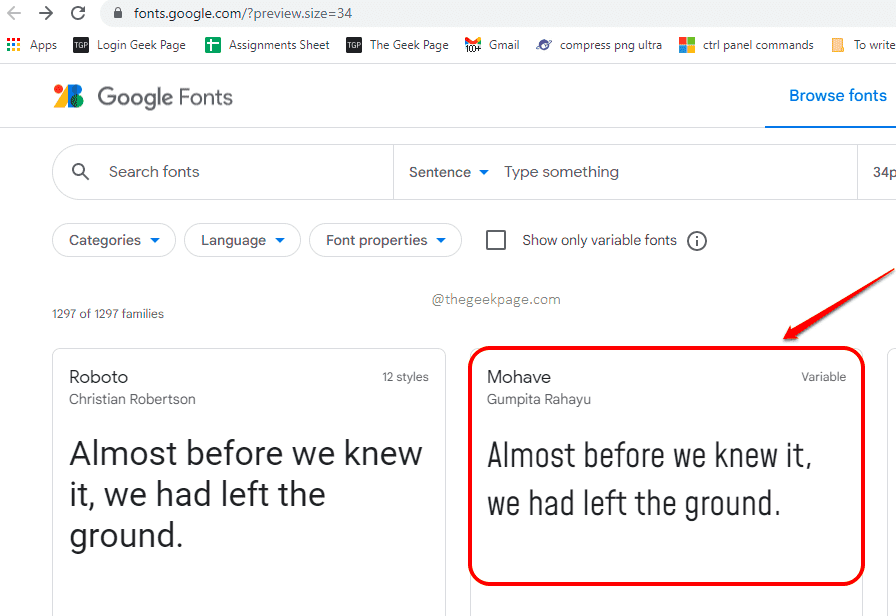
ნაბიჯი 3: როგორც კი მიხვალთ შრიფტის კონკრეტულ ვებ გვერდზე, დააწკაპუნეთ მასზე ჩამოტვირთეთ ოჯახი ღილაკი ვებ გვერდის ზედა მარჯვენა კუთხეში.
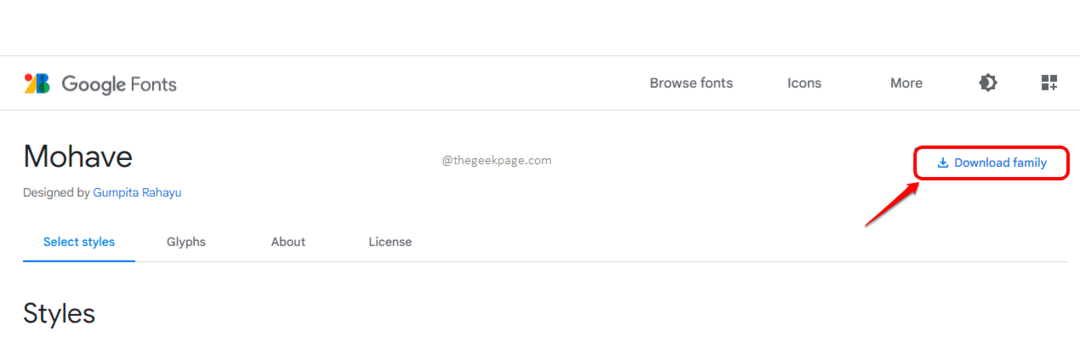
Ის არის. არჩეული შრიფტი ახლა ჩამოიტვირთება თქვენს აპარატში.
Შენიშვნა: თუ გსურთ ჩამოტვირთოთ Google ფონტების სრული ნაკრები თქვენს აპარატში ერთდროულად, შეგიძლიათ დააჭიროთ ამ Github URL-ს. ეს არის პირდაპირი ჩამოტვირთვის ბმული Google-ის ყველა შრიფტის ერთად ჩამოსატვირთად.
როგორ დააინსტალიროთ Google ფონტები Windows 11/10-ში
Ნაბიჯი 1: Google შრიფტის დასაყენებლად ორჯერ დააწკაპუნეთ zip ფაილზე, რომელიც ახლახან გადმოწერეთ და შემდეგ ორჯერ დააწკაპუნეთ ფაილზე გაფართოებით TrueType შრიფტის ფაილი.
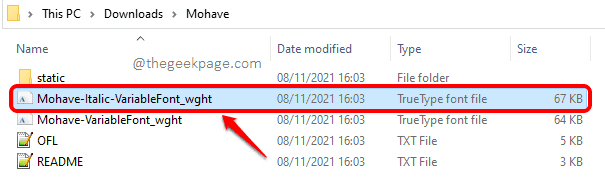
ნაბიჯი 2: როდესაც იხსნება შემდეგი გადახედვის ფანჯარა, დააწკაპუნეთ Დაინსტალირება ღილაკი თქვენს აპარატში შრიფტის დასაყენებლად.
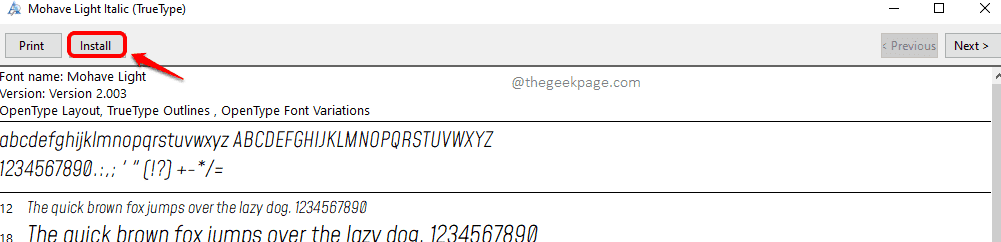
თუ ჩამოტვირთულ zip ფაილში არის რამდენიმე TrueType შრიფტის ფაილი, თქვენ მოგიწევთ ყველა მათგანის ინსტალაცია. ასევე, თუ ჩამოტვირთეთ მთელი Google ფონტების პაკეტი, მაშინ უნდა დააინსტალიროთ თითოეული შრიფტი zip ფაილში.
როგორ გამოვიყენოთ დაინსტალირებული შრიფტი Microsoft Word-ში
Microsoft Word-ში დაინსტალირებული შრიფტის გამოყენება ყველა ამოცანიდან ყველაზე მარტივია. ვინაიდან შრიფტი დაინსტალირებულია თქვენს Windows-ში, აპლიკაციებს, რომლებიც მხარს უჭერენ შრიფტებს, ისინი ავტომატურად იქნება ხელმისაწვდომი.
Ნაბიჯი 1: თუ გსურთ გამოიყენოთ შრიფტი თქვენს Microsoft Word-ში, საჭიროა გაუშვით Microsoft Word პირველი. თუ Word უკვე გახსნილია, უნდა დახუროთ და ხელახლა გახსნათ.
ნაბიჯი 2: Word-ის გახსნის შემდეგ დააწკაპუნეთ მთავარი ჩანართი პირველი. შემდეგ დააწკაპუნეთ შრიფტებიძირს დაგდება. გადაახვიეთ ქვემოთ და იპოვნეთ ახლად დაყენებული შრიფტები.
დააჭირეთ შრიფტს მის ასარჩევად და დაიწყეთ აკრეფა, თქვენი ახალი შრიფტი მზად არის თქვენთვის!
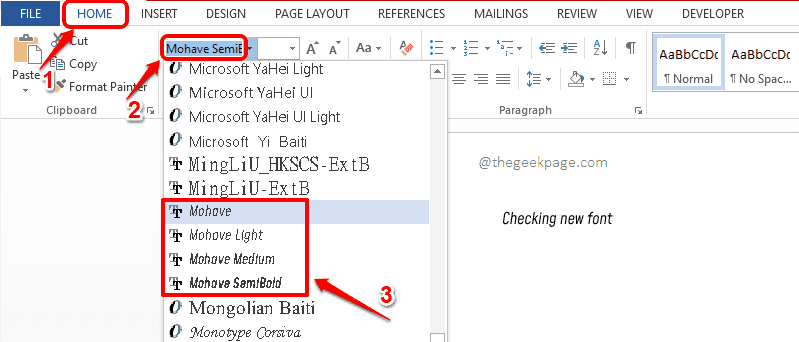
გთხოვთ, გვითხრათ კომენტარებში, თქვენთვის სასარგებლო აღმოჩნდა თუ არა სტატია.